A Otimização de Entrega no Windows 11 permite que PCs e aplicativos da Loja sejam atualizados mais rapidamente em sua rede.
A Otimização de Entrega do Windows Update (WUDO) envia atualizações do Windows para outros computadores em sua rede usando conectividade ponto a ponto. No entanto, pode atualizar PCs na sua rede e outros PCs na Internet.
Se você tiver apenas um PC e um plano de largura de banda limitado, ele poderá usar muitos dados, especialmente se você estiver em uma conexão limitada . Felizmente, mostraremos como desabilitar a Otimização de Entrega no Windows 11. Também examinaremos por que você pode querer deixar o WUDO habilitado para PCs locais.
Como desativar a otimização de entrega no Windows 11
É um processo fácil desativar a Otimização de Entrega em um PC executando o Windows 11.
Para desabilitar a Otimização de Entrega no Windows 11:
- Abra o menu Iniciar e selecione Configurações .
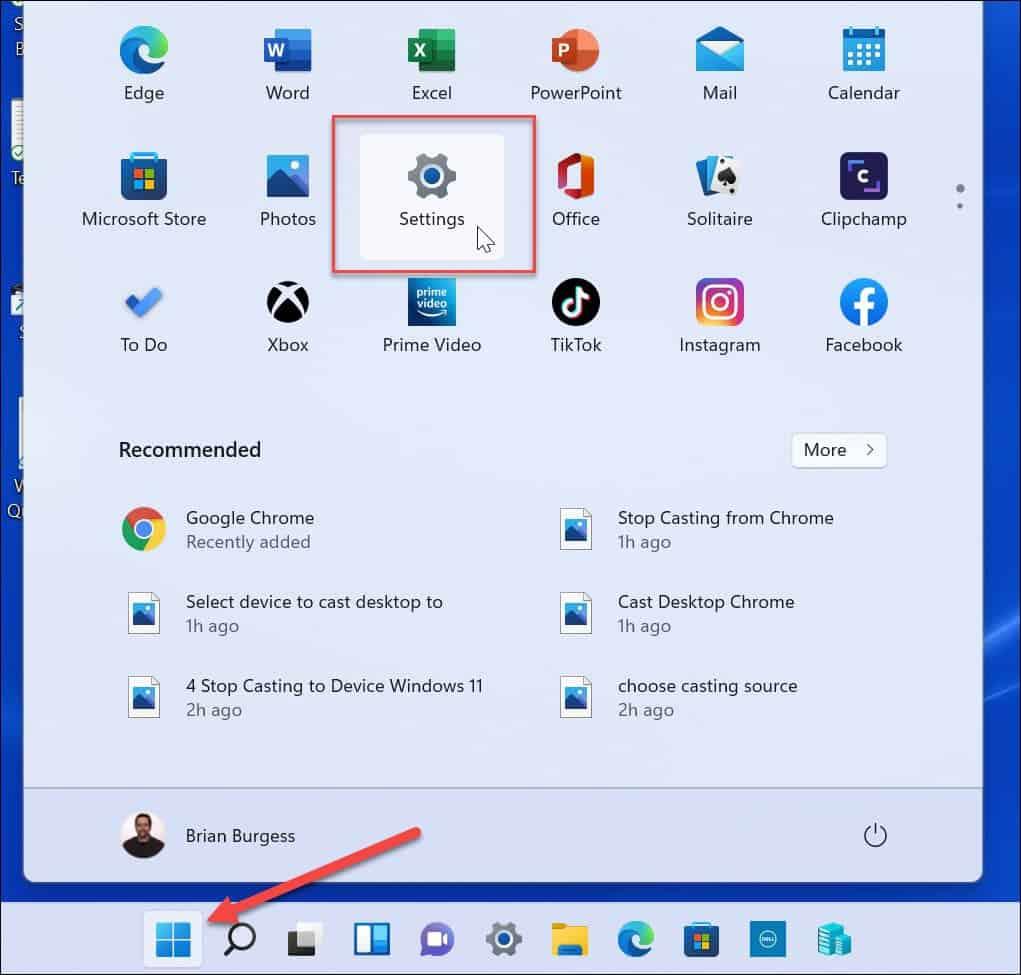
- Selecione Windows Update na parte inferior do painel esquerdo.
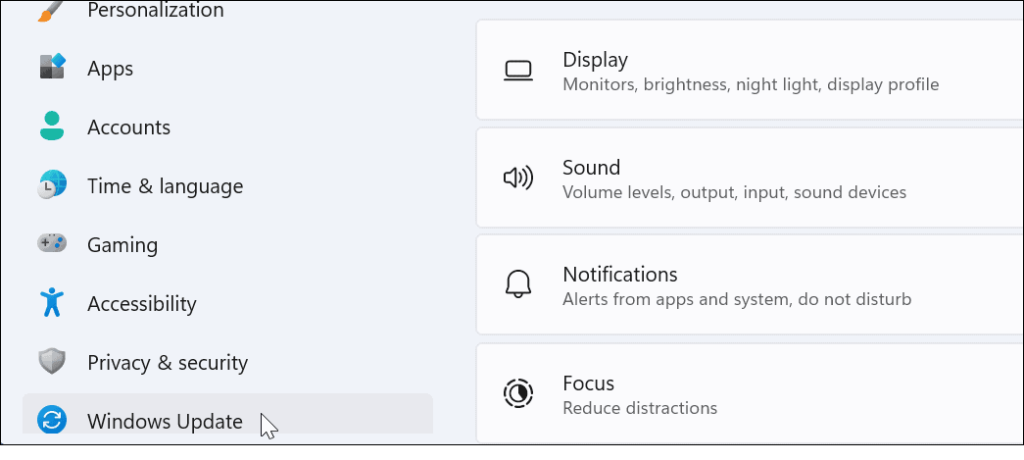
- Clique em Opções avançadas na tela a seguir.
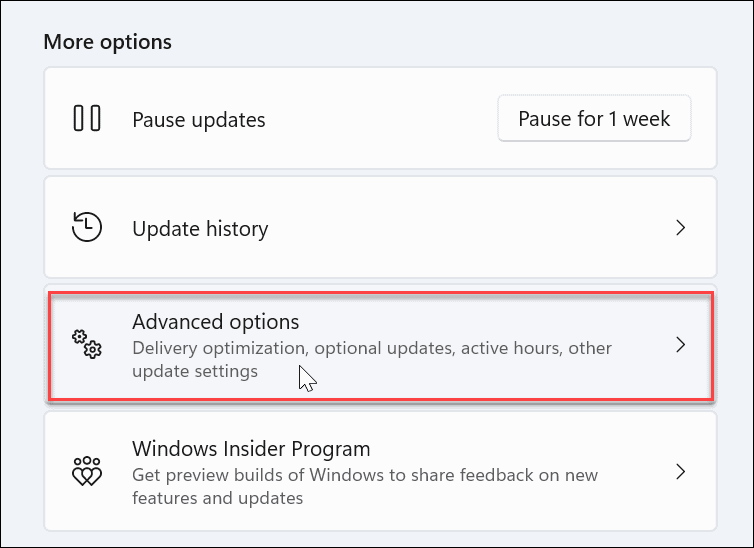
- Role para baixo até a seção Opções avançadas e clique na opção Otimização de entrega .

- Em seguida, alterne a opção permitir downloads de outros PCs para a posição desligada .
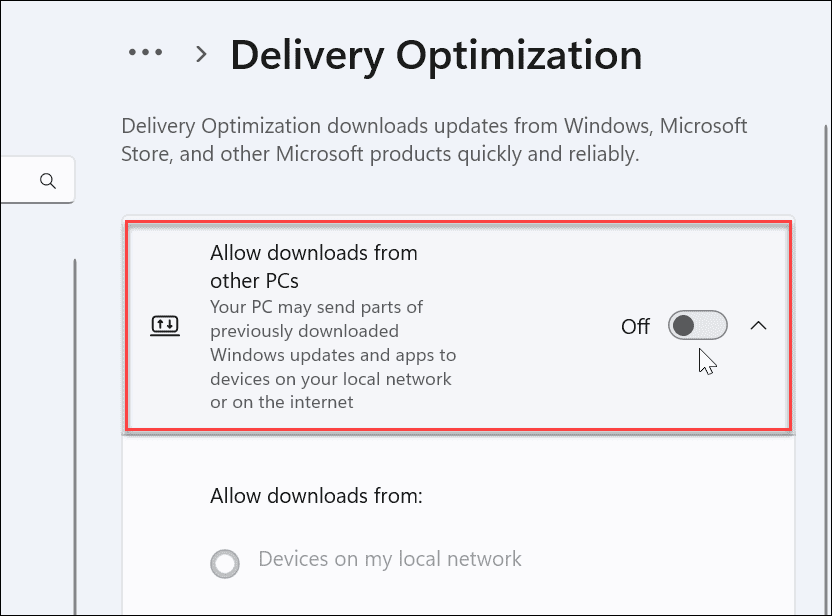
Deixando a Otimização de Entrega Local Ativada
Se você tiver mais de um PC em sua rede, convém deixar a Otimização de entrega local habilitada. A ideia é melhorar a velocidade com que o Windows Update (e os aplicativos da Microsoft Store) baixam as atualizações. Ele usa tecnologia ponto a ponto para distribuir o Windows Update entre os PCs.
Assim, por exemplo, após um PC ter uma atualização de versão completa, ele envia os bits para outros PCs em sua rede. Isso economiza tempo e largura de banda — cada PC não está baixando as mesmas grandes atualizações dos servidores da Microsoft para cada PC.
Embora você queira mantê-lo ativado para computadores locais, convém garantir que ele esteja atualizando apenas os sistemas locais.
Para habilitar a Otimização de Entrega para PCs locais apenas no Windows 11:
- Abra o menu Iniciar e pressione Configurações .
- Quando as configurações forem abertas, escolha Windows Update no painel esquerdo e clique em Opções avançadas à direita.
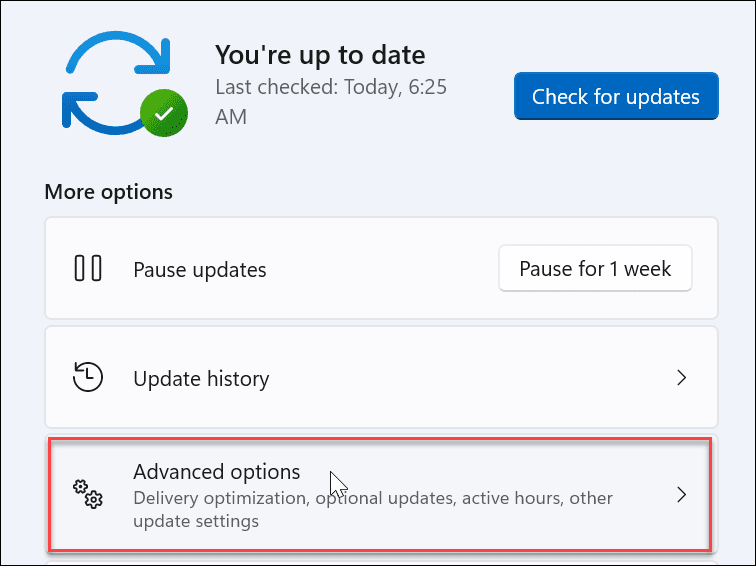
- Role para baixo e selecione Otimização de entrega .

- Habilite a opção Permitir downloads de outros PCs e certifique-se de que Dispositivos na minha rede local estejam selecionados.
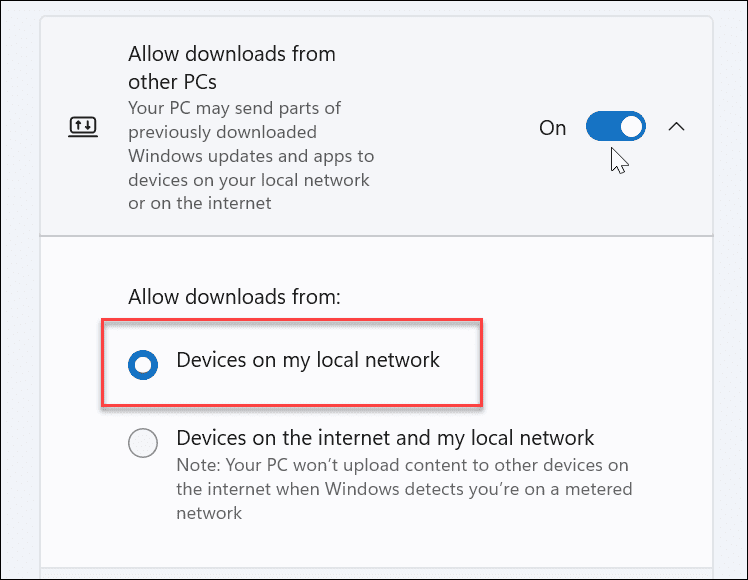
Veja se você percebe um aumento no desempenho quando uma grande atualização de aplicativo do Windows ou da Store chega. A Microsoft diz que o recurso melhora o desempenho da atualização e usa menos largura de banda. No entanto, você pode não notar uma diferença e preferir desativá-lo completamente.
Otimização de entrega no Windows 11
Embora o recurso tenha sido controverso desde sua introdução no Windows 10, se você deseja desabilitar a otimização de entrega no Windows 11, é um processo simples. O problema infeliz aqui é que a Microsoft o habilita por padrão e um processo de desativação.
Se você estiver em um PC do trabalho ou da escola e não conseguir desabilitar a otimização de entrega – talvez esteja esmaecido – provavelmente é gerenciado pelo departamento de TI da organização. Nesse caso, entre em contato com seu administrador de TI para obter a política referente ao WUDO.
Se você ainda não está no Windows 11, não se preocupe. Confira como desabilitar a otimização de entrega no Windows 10 .

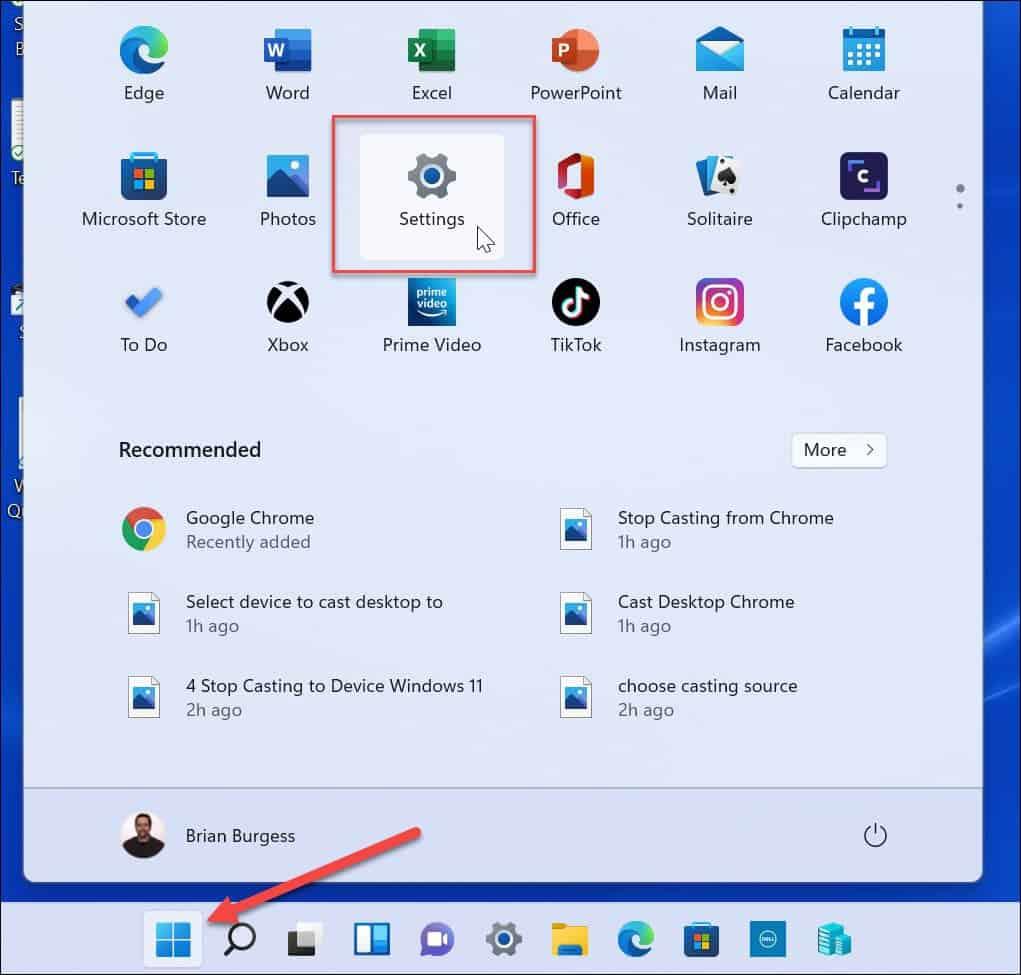
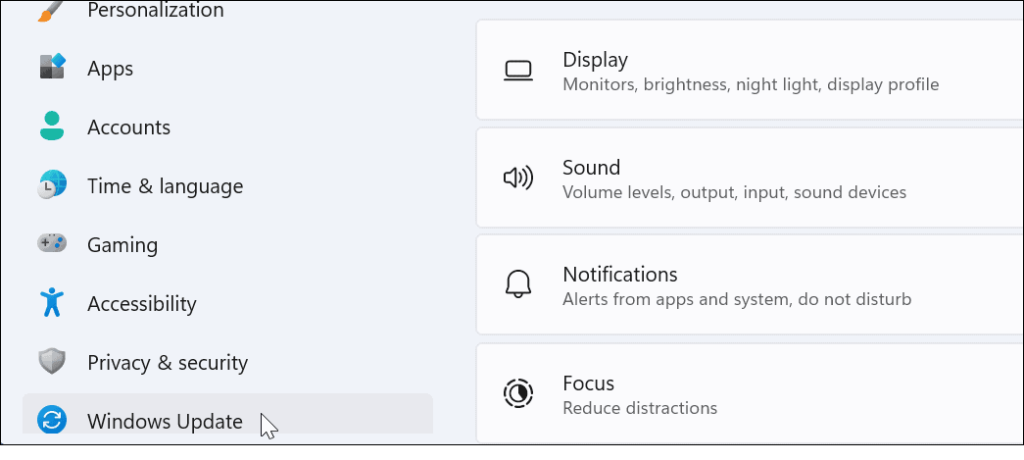
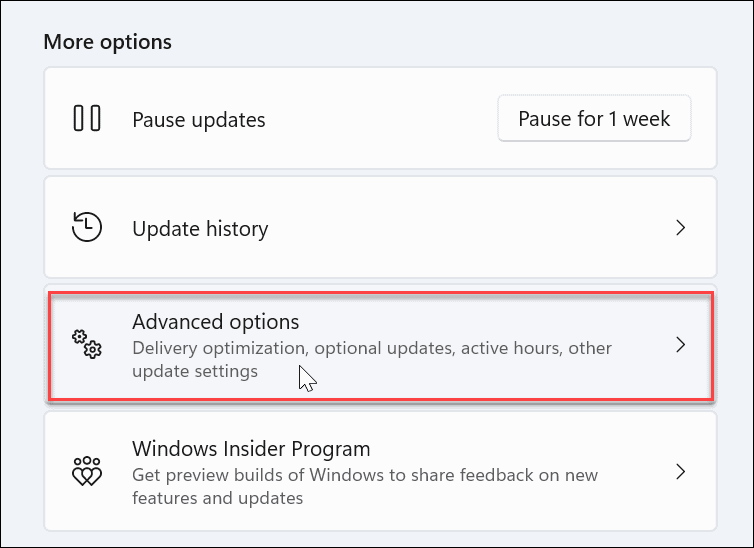

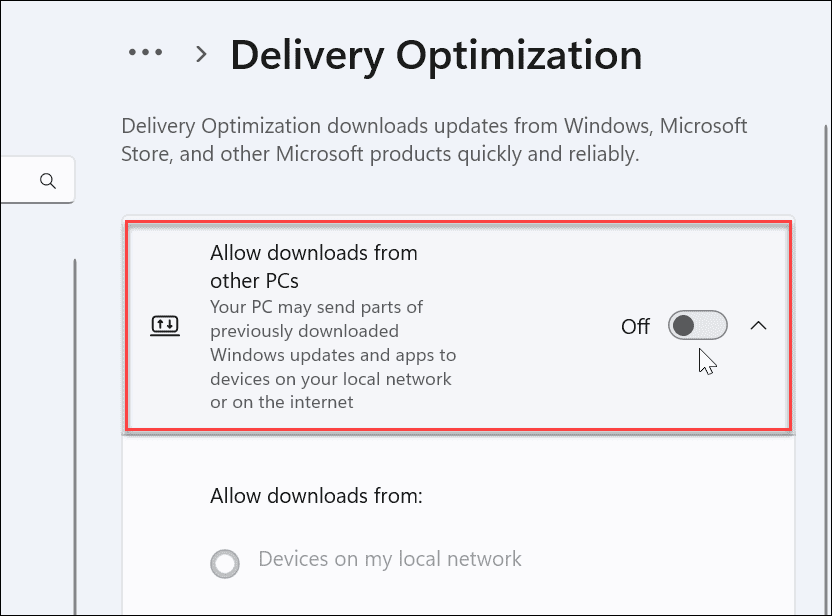
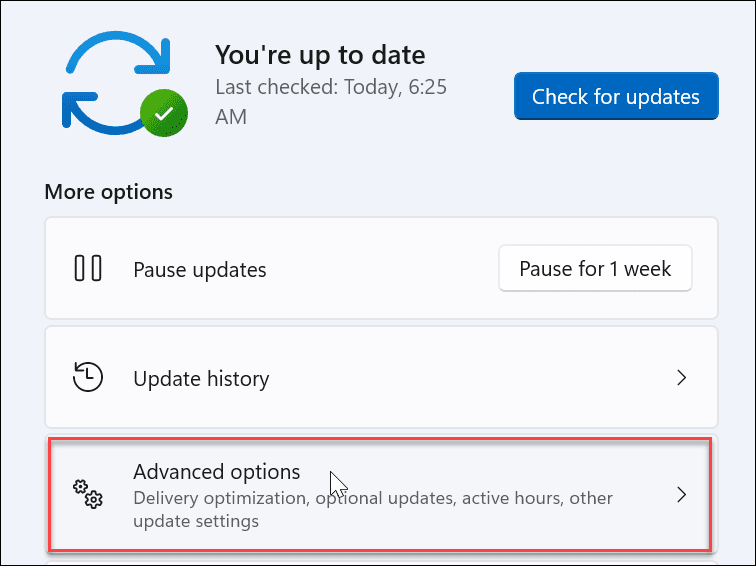
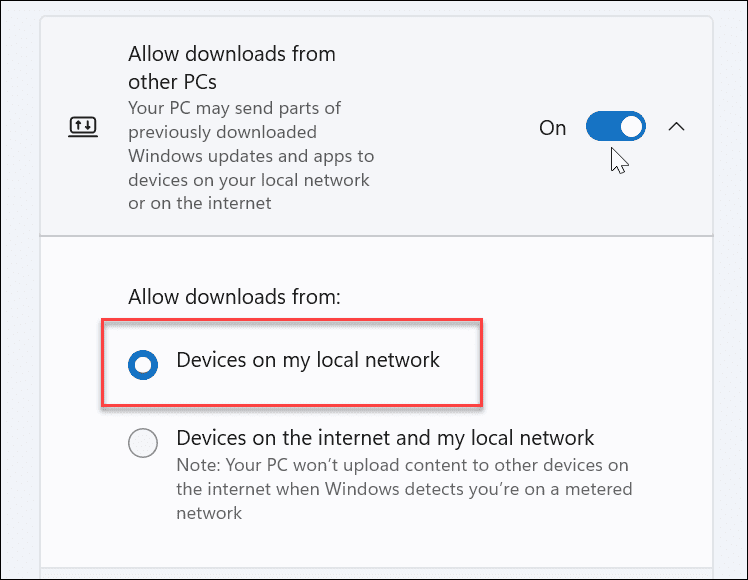

![[RESOLVIDO] Erros do Call of Duty Advanced Warfare - travando, travando, FPS baixo e mais [RESOLVIDO] Erros do Call of Duty Advanced Warfare - travando, travando, FPS baixo e mais](https://luckytemplates.com/resources1/images2/image-6547-0408150359208.png)

![Como corrigir o erro 3000 do Twitch? [100% resolvido] Como corrigir o erro 3000 do Twitch? [100% resolvido]](https://luckytemplates.com/resources1/images2/image-8735-0408151115015.png)
![[RESOLVIDO] Erros do American Truck Simulator: Crash, Steam_Api64.Dll está ausente e mais [RESOLVIDO] Erros do American Truck Simulator: Crash, Steam_Api64.Dll está ausente e mais](https://luckytemplates.com/resources1/images2/image-8887-0408151238368.png)

![[RESOLVIDO] Como corrigir League Of Legends d3dx9_39.dll ausente, erro DirectX [RESOLVIDO] Como corrigir League Of Legends d3dx9_39.dll ausente, erro DirectX](https://luckytemplates.com/resources1/images2/image-4059-0408151106351.png)

